Smartsheet は、データの入力に関しては柔軟性を発揮します。 ほかのユーザーがシートまたは Web フォームに入力できる値を制御する場合は、[列の挿入] または [列のプロパティ] ウィンドウの下にある [次に制限…] チェックボックスを使用します。
[次に制限...] チェックボックスを使うと、ほかのユーザーが入力または選択できる内容を制限できます (このプロセスは「データ検証」と呼ばれることがあります)。
下記の画像では、[日付のみに制限] チェックボックスがオンになっています。これは、[日付] 列にデータを入力する場合は、必ず日付の値を入力しなければならないことを意味しています。
![[列のプロパティ] を編集し、[日付のみに制限] を選択](/sites/default/files/inline-images/Column_Prop_Restrict.png)
たとえば、Web フォームとシートを関連付けて、ほかのユーザーが連絡先リストからのみ選択できるようにする場合には、このようにデータ入力を制限すると便利です。 優先表示させる連絡先リストの設定に関する詳細情報は、「列のタイプ」をご覧ください。
列のデータを特定の値に制限する
列の値を制限するには、シートの所有者または管理者レベルの共有権限が必要です。
既存の列の値を制限するには:
- 列へッダーを右クリックし、[列プロパティの編集] をクリックします。
- ウィンドウの一番下の [次に制限...] チェックボックスをオンにします。
新しい列の値を制限するには:
- 追加する列の隣にある列を右クリックします。
- [左に 1 列を挿入] または [右に 1 列を挿入] をクリックします。
- 列タイプを選択し、使用する特定のプロパティ (たとえばドロップダウン リストなど) を設定して、ウィンドウの一番下にある [次に制限...] チェックボックスをオンにします。
注: 該当するシートに関連付けられている Web フォームにも同じ制限が適用されます。 (Web フォームの使用についての詳細は、「Web フォームの使用」をご覧ください。)
データ検証が有効な場合にシート編集者に表示されるメッセージ
シート編集者としての共有権限を持ち、データ検証が設定された列にデータを入力する際に、有効な値として指定された以外の値を入力しようとすると、次のメッセージが表示されます。
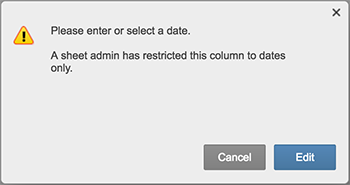
注: 自分がシート所有者であるか、または管理者としてシートを共有されている場合、データ検証をスキップすることができます。 しかし、その列の有効な値として指定された以外の値を入力しようとすると、上記のような警告が表示されます。